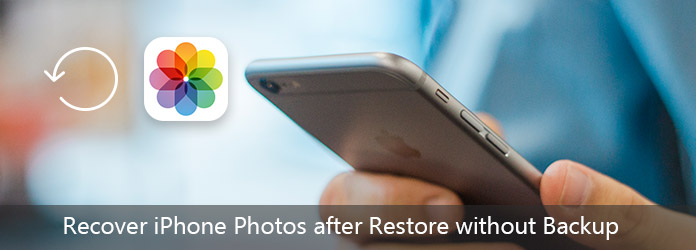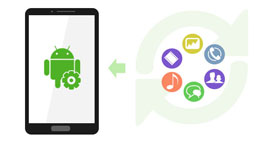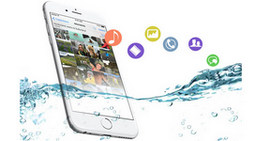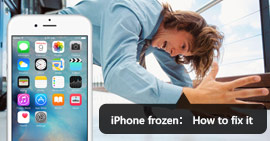[Видеоурок] Как восстановить фотографии iPhone после восстановления без резервного копирования
Обзор
Потерянные фотографии iPhone после восстановления iPhone до заводских настроек? Восстановите удаленные фотографии из резервной копии. Без бекапа? Просто возьмите iPhone Photos Recovery, чтобы помочь вам восстановить фотографии после восстановления iPhone без резервного копирования.
Когда ваш iPhone становится проблематичным, многие из вас могут восстановить iPhone, чтобы решить проблему. На самом деле, это очень распространенное решение.
Однако восстановление iPhone вернет ваш iPhone к заводским настройкам, и все данные и настройки, конечно же, исчезнут, включая заветные фотографии. На данный момент, восстановление потерянных фотографий из резервной копии является решением, которое попросила Apple.
Тем не менее, что еще хуже, вы не делали никаких резервных копий в iTunes или iCloud. Тогда Apple скажет, что у вас нет шансов восстановить фотографии.
На этой странице мы расскажем о том, как Apple никогда не говорит вам, как восстановить фотографии iPhone после восстановления без резервного копирования.
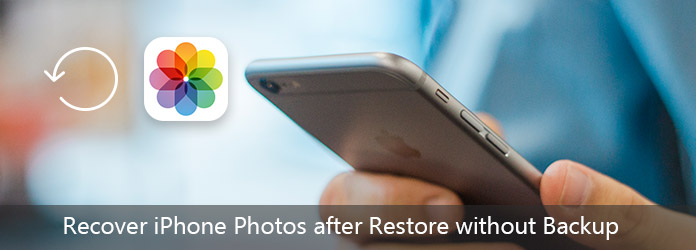
Восстановление фотографий iPhone после восстановления без резервного копирования
ЧАСТЬ 1
Можете ли вы восстановить удаленные фотографии после восстановления iPhone?
Да, ты можешь.
Для объяснения этого вопроса, во-первых, давайте рассмотрим случай с Сарой, которая может объяснить ситуацию, когда вы можете восстановить свой iPhone.
По сути, пару недель назад мой iPhone 5 умер.
Я вышел купить новую зарядку и использовал ее для подключения к iTunes, только чтобы узнать, что мой iPhone находится в режиме восстановления! Единственным вариантом было его восстановить. Я попытался поддержать это, однако варианты были серыми. После восстановления мой iPhone вернулся к заводским настройкам. Когда я проверял iTunes, я не мог восстановить резервную копию!
Но у меня были фотографии моих младших двоюродных братьев и родственников, собранные более 4 лет.
Я пытался создать резервную копию со старого компьютера, который использовал, но там говорилось, что я никогда не делал резервную копию на этом компьютере. Я не уверен, что делать сейчас.
Я просто очень хочу вернуть эти фотографии.
IPhone Сары восстановлен до заводских настроек, и все данные исчезли. Она не может восстановить iPhone из резервной копии, потому что она не делает.
Для восстановления фотографий iPhone вам понадобится программа для восстановления фотографий iPhone, Aiseesoft FoneLab - восстановление данных iPhone.
FoneLab - восстановление данных iPhone Для Mac
- Восстановление фотографий iPhone после сброса настроек.
- Восстановление удаленных или потерянных фотографий из резервной копии iTunes или iCloud, когда ваш iPhone потерян или не на руках.
- Извлекайте другие данные, такие как контакты, текстовые сообщения, журналы вызовов, данные WhatsApp, закладки / историю Safari и т. Д.
- Совместимость с iPhone X / 8 Plus / 8/7 Plus / 7 / SE / 6s Plus / 6s / 6 Plus / 6 / 5s / 5c / 5 / 4S / 4, iPad Pro, iPad Air, iPad mini, iPod touch и т. Д. ,
- Исправить черный экран, отключенный, замороженный iPhone в нормальном состоянии.
- Резервное копирование и восстановление данных iPhone в один клик.
- Поддержка шифрования резервных копий данных вашего iPhone.
ЧАСТЬ 2
Как вернуть фотографии после восстановления iPhone с резервной копией
Для использования этого программного обеспечения вы должны установить последнюю версию iTunes на свой компьютер и не запускать iTunes при использовании этого программного обеспечения.
Шаг 1 Сканирование iPhone
Бесплатно скачайте, установите и запустите iPhone Data Recovery на своем компьютере. Нажмите «Восстановить с устройства iOS». Подключите iPhone к компьютеру с помощью кабеля USB. Нажмите «Начать сканирование», чтобы программа просканировала ваш iPhone.

Внимание
1. Если ваш iPhone работает под управлением iOS 7 или более поздней версии, вам необходимо перейти на вкладку «Доверие» на вашем iPhone для успешного сканирования данных iPhone.
2. Для iPhone 4 / 3GS вам нужно сделать еще 3 шага, прежде чем продолжить процесс восстановления фотографий:
Держите iOS-устройство в руке и нажмите кнопку «Пуск».
Нажмите и удерживайте кнопки питания и «Домой» одновременно в течение точных секунд 10.
Отпустите кнопку питания и удерживайте кнопку «Домой».

Шаг 2 Просмотр и восстановление удаленных фотографий iPhone
После того, как результат сканирования будет завершен, вы можете найти все типы данных вашего iPhone на левой боковой панели. Нажмите «Фотопленка», «Фотопоток», «Библиотека фотографий» или «Фотографии приложения», и вы увидите все фотографии на своем iPhone. Название фотографии, отмеченное красным цветом, - это удаленные фотографии на вашем iPhone. Отметьте фотографии, которые вы хотите вернуть, и нажмите «Восстановить», чтобы сохранить потерянные фотографии на свой компьютер.

Кроме того, вы можете проверить этот видеоурок, чтобы узнать, как восстановить потерянные фотографии после восстановления iPhone.
ЧАСТЬ 3
Бонусные советы: резервное копирование фотографий iPhone
Самое смущенное то, что вы не делали резервную копию после восстановления iPhone, поэтому здесь мы собираем самый простой способ помочь вам выработать полезную привычку для резервного копирования фотографий iPhone.
Шаг 1 По-прежнему запустите iPhone Data Recovery на своем компьютере, подключите iPhone к компьютеру с помощью USB-кабеля. Нажмите «Резервное копирование и восстановление данных iOS».

Шаг 2 Выберите «Резервное копирование данных iOS». Во всплывающем окне вам предлагаются две опции: «Стандартная резервная копия» и «Зашифровать резервную копию».

Если вы выберете «Зашифровать резервную копию», чтобы резервные фотографии iPhoneВам необходимо ввести пароль.

Если вы выберете «Стандартное резервное копирование», то появится всплывающее окно, и вам нужно будет отметить тип данных для резервного копирования. Здесь нужно поставить галочки «Фото» и «Фото приложения».
Нажмите «Далее», чтобы выбрать место для сохранения резервной копии фотографий iPhone, и это программное обеспечение начнет резервное копирование фотографий iPhone на ваш компьютер. Вы можете четко изучить информацию о резервной копии, включая размер резервной копии и путь к ней.

Шаг 3 После завершения резервного копирования вы найдете файл резервной копии, хранящийся на вашем компьютере, в файле библиотеки и не сможете открыть его напрямую.

Только в следующий раз, когда вы захотите восстановить фотографии iPhone, нажмите «Восстановить данные iOS», после чего вы сможете просмотреть детали резервного копирования фотографий и сохранить их на свой компьютер в исходных форматах.
Заключение
На этой странице показано, как Apple никогда не скажет вам восстановить фотографии iPhone после восстановления без резервного копирования. Вы можете следить за ним, чтобы восстановить ваши фотографии iPhone. Конечно, вы должны также выработать хорошую привычку часто делать резервные копии фотографий iPhone.
Если у вас есть какие-либо вопросы по этой проблеме, просто не стесняйтесь оставлять свои комментарии ниже.
Что вы думаете об этом посте.
Прекрасно
Рейтинг: 4.8 / 5 (на основе голосов 298)